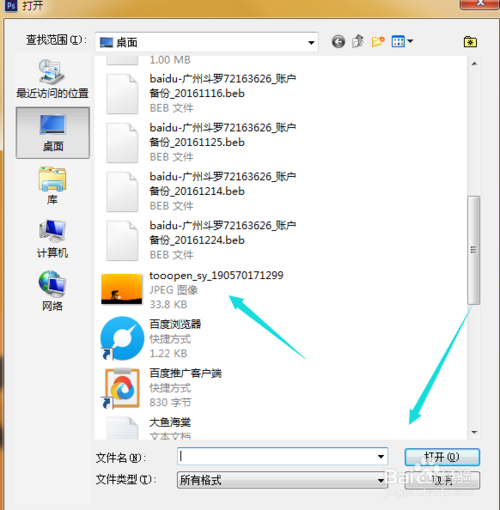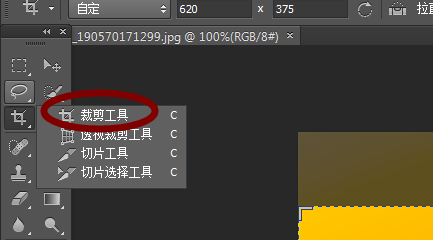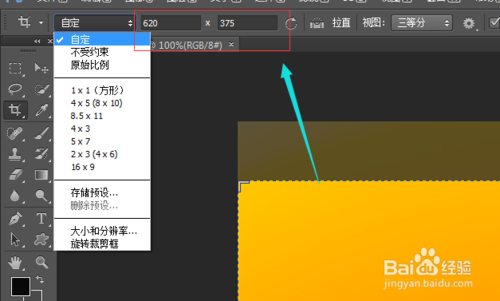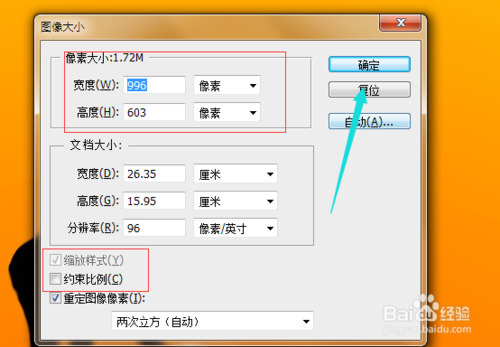|
|
|
ps快速将图片按比例裁剪
发布时间:2019-01-14 点击率:次 来源:www.sytcke.com 作者:
首先我们打开ps软件,然后ctrl+O快速打开要裁剪的图片,如图
然后我们在工具栏上找到裁剪工具,点击旁边的倒三角符号,这里有关于裁剪的几项功能,直接选择“裁剪工具”即可。
然后我们在导航栏上可以看到关于比例的设置,点击下拉选择有各种比例,也可以直接选择“自定义”,然后在后面输入相应的比例进行裁剪即可。
然后出现裁剪框,可以拖过四个角或者移动图片,选择裁剪最佳角度,完了之后按下enter键即可。如图
另外我们也可以通过改变图片像素大小改变图片的大小,执行“图像”——“图像大小”
然后输入想要的尺寸像素大小,将约束比例处前的勾选去掉,不然不能自定义长和宽,设置好之后点击确定即可。(像素改变较大的话有可能会导致图片失真)
发表留言
|
|
发表留言请先登录!
|
免责声明:本站发布的信息和评论纯属网民个人行为,并不代表本站立场,如发现有违法信息或侵权行为,请直接与本站管理员联系,我们将在收到您的信息后24小时内作出处理!
Copyright © 十堰电脑维修 All Rights Reserved 鄂ICP备12000326号-1
电子邮箱:956066850@qq.com